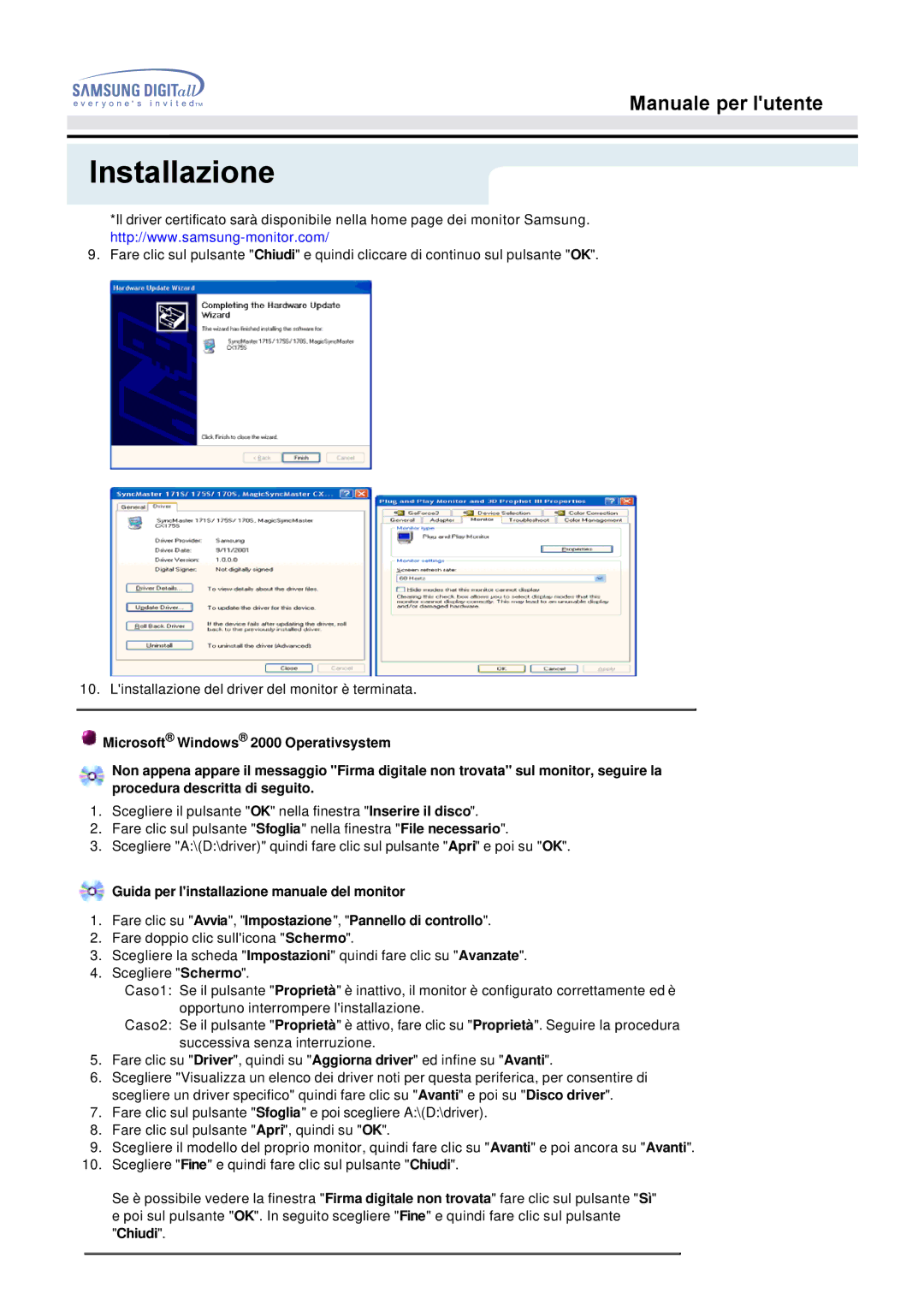Manuale per l'utente
Installazione
*Il driver certificato sarà disponibile nella home page dei monitor Samsung.
9. Fare clic sul pulsante "Chiudi" e quindi cliccare di continuo sul pulsante "OK".
10. L'installazione del driver del monitor è terminata.
![]() Microsoft® Windows® 2000 Operativsystem
Microsoft® Windows® 2000 Operativsystem
Non appena appare il messaggio "Firma digitale non trovata" sul monitor, seguire la procedura descritta di seguito.
1.Scegliere il pulsante "OK" nella finestra "Inserire il disco".
2.Fare clic sul pulsante "Sfoglia" nella finestra "File necessario".
3.Scegliere "A:\(D:\driver)" quindi fare clic sul pulsante "Apri" e poi su "OK".
![]() Guida per l'installazione manuale del monitor
Guida per l'installazione manuale del monitor
1.Fare clic su "Avvia", "Impostazione", "Pannello di controllo".
2.Fare doppio clic sull'icona "Schermo".
3.Scegliere la scheda "Impostazioni" quindi fare clic su "Avanzate".
4.Scegliere "Schermo".
Caso1: Se il pulsante "Proprietà" è inattivo, il monitor è configurato correttamente ed è
opportuno interrompere l'installazione.
Caso2: Se il pulsante "Proprietà" è attivo, fare clic su "Proprietà". Seguire la procedura successiva senza interruzione.
5.Fare clic su "Driver", quindi su "Aggiorna driver" ed infine su "Avanti".
6.Scegliere "Visualizza un elenco dei driver noti per questa periferica, per consentire di scegliere un driver specifico" quindi fare clic su "Avanti" e poi su "Disco driver".
7.Fare clic sul pulsante "Sfoglia" e poi scegliere A:\(D:\driver).
8.Fare clic sul pulsante "Apri", quindi su "OK".
9.Scegliere il modello del proprio monitor, quindi fare clic su "Avanti" e poi ancora su "Avanti".
10.Scegliere "Fine" e quindi fare clic sul pulsante "Chiudi".
Se è possibile vedere la finestra "Firma digitale non trovata" fare clic sul pulsante "Sì" e poi sul pulsante "OK". In seguito scegliere "Fine" e quindi fare clic sul pulsante "Chiudi".